Comment supprimer le bouton de recherche de l’écran d’accueil de l’iPhone dans iOS 16
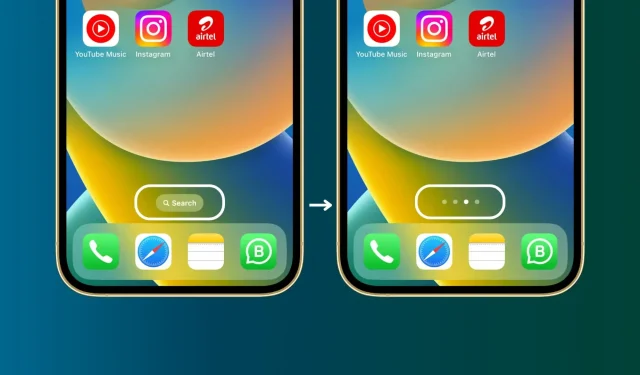
iOS 16 a ajouté un bouton de recherche à l’écran d’accueil de l’iPhone, juste au-dessus du dock. Si vous ne l’aimez pas, nous vous montrerons comment le masquer et faire revenir les points représentant le nombre de pages d’écran d’accueil visibles.
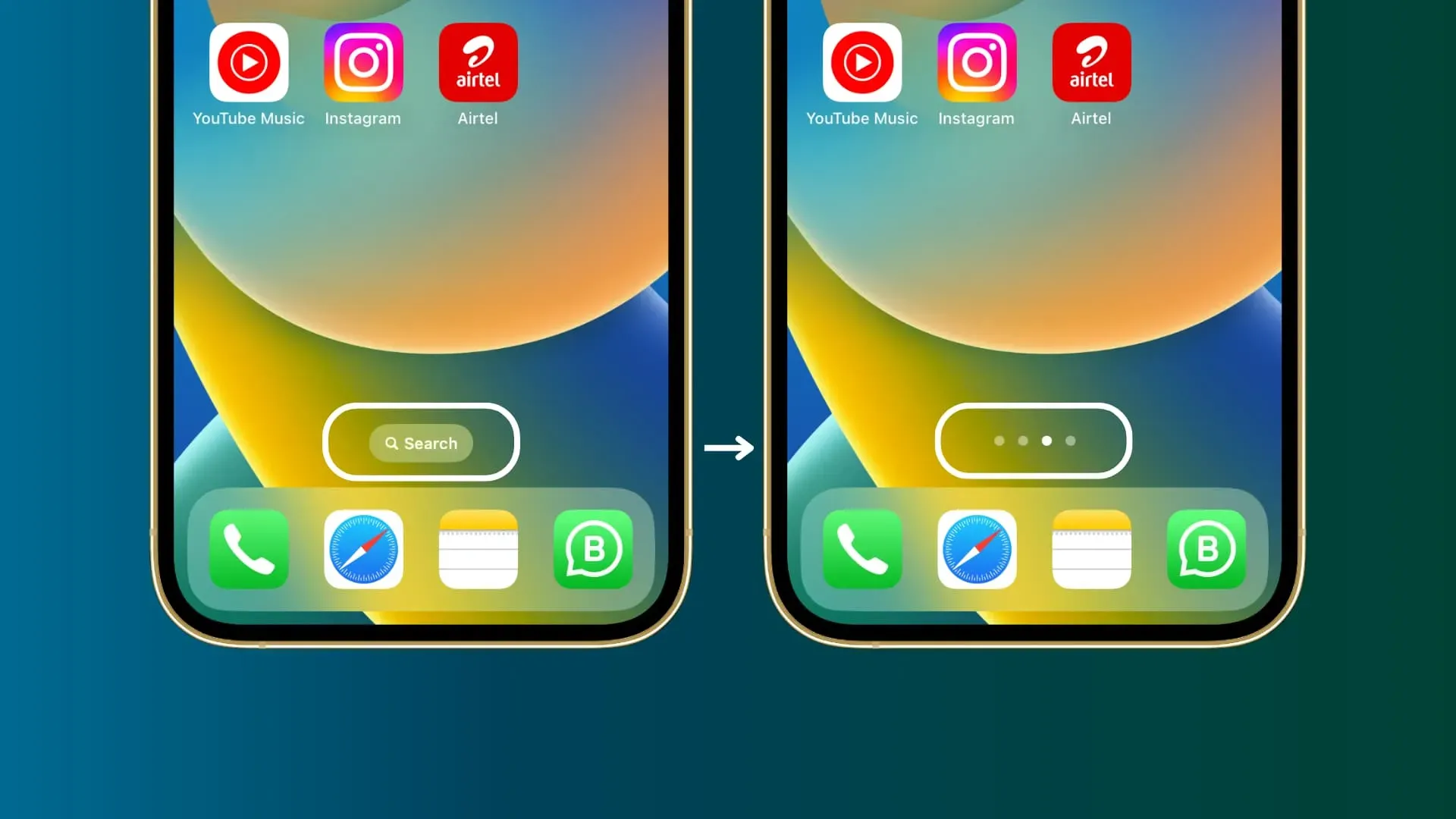
Masquer le bouton de recherche dans iOS 16
Lorsque vous glissez vers le bas sur l’écran d’accueil de l’iPhone ou sur l’écran de verrouillage iOS 15 et versions ultérieures, vous êtes redirigé vers une recherche, également appelée recherche Spotlight ou simplement Spotlight. Il vous permet de trouver presque tout sur votre appareil, qu’il s’agisse d’applications, de fichiers, de contacts, d’e-mails ou de données intégrées à l’application.
Le geste de glisser vers le bas est sans effort, mais pas évident pour un nouvel utilisateur d’iPhone. Ainsi, pour clarifier les choses, iOS 16 a ajouté un bouton de recherche sur l’écran d’accueil qui est toujours visible et annonce la fonctionnalité pour ceux qui ne la connaissent pas.
Cependant, si vous êtes un utilisateur expérimenté d’iPhone, vous pouvez trouver le nouveau bouton inutile. Heureusement, il suffit de quelques clics pour s’en débarrasser.
Voici comment supprimer le bouton de recherche de l’écran d’accueil d’iOS 16 :
- Ouvrez l’application Paramètres sur votre iPhone.
- Faites défiler vers le bas et appuyez sur Écran d’accueil.
- Dans la section « Rechercher », désactivez la bascule « Afficher sur l’écran d’accueil ».
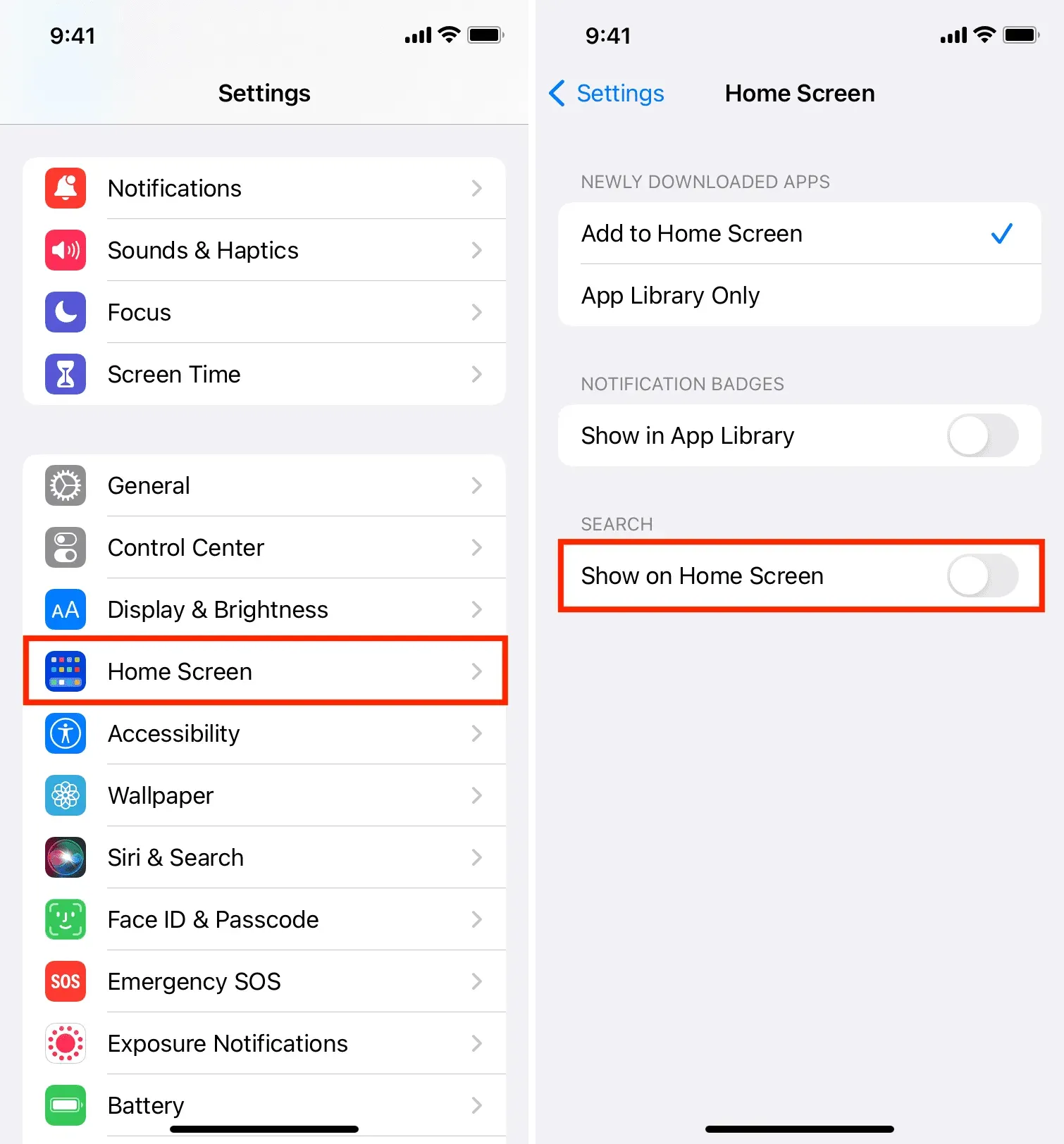
C’est tout. Désormais, lorsque vous revenez à l’écran d’accueil de l’iPhone, le bouton de recherche n’apparaîtra plus au-dessus du dock. Vous pouvez toujours ouvrir la recherche en glissant vers le bas sur l’écran d’accueil ou l’écran de verrouillage.
Et, comme toujours, vous avez également Siri pour vous aider à ouvrir des applications, appeler des contacts, envoyer des messages, etc.
Après avoir remplacé le bouton Rechercher par des points, vous pouvez maintenant appuyer sur ces points sur l’écran d’accueil pour accéder instantanément à l’écran d’édition, à partir duquel vous pouvez masquer les pages de l’écran d’accueil, les réorganiser ou les supprimer.
Laisser un commentaire